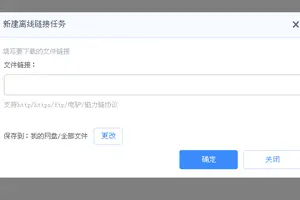1.Win10系统安装成功后怎么设置SATA硬盘AHCI模式
安装Windows10系统后设置SATA硬盘为AHCI模式的方法
第一步:设置Windows10开机进入安装模式。
步骤:右键点击系统桌面左下角的【开始】,在开始菜单中点击【命令提示符(管理员)】,复制:bcdedit /set {default} bootmenupolicy legacy 命令,在管理员命令提示符窗口中右键点击空白处,将命令复制到窗口中;
当bcdedit /set {default} bootmenupolicy legacy复制完成以后,按下键盘上的回车键,显示:操作成功完成;
点击窗口左上角的小框,在下拉菜单中点击【关闭】,退出管理员命令提示符。
第二步:在BIOS中启用SATA硬盘的AHCI工作模式。
重启电脑,按下键盘上的功能键F8,检测能否进入安装模式,如果能进入安装模式,我们再重启电脑,按下键盘上的能进入BIOS的功能键,如F1、F2、F12、Del键等,进入BIOS;
我的是按F12进入Please select boot device(请选择启动设备)窗口,移动到Enter Setup(进入设置),回车;
点击:Deutsch(德语);
在打开的语言选择框中,我们选择【简体中文】,回车;
7
当BIOS界面显示为简体中文以后,点击【集成外设】;
2.win10安装后固体硬盘怎样设置
win10安装不到固态硬盘解决方法如下:
1、下后的系统格式ISO文件,将ISO文件和NT6安装器复制到电脑除C盘以外的其他盘的根目录下,两个文件要在同一目录
2、用winrar压缩软件将ISO文件解压在当前文件夹
3、打开NT6安装器
4、打开后出现如下图,选择模式2安装
5、选择模式2进行安装后,点击重启
6、重启后进入,在启动选择菜单按下图选择进入:
7、选择第二项进入安装
8、点击下一步,出现同意条款如下图:
9、点击下一步进入,要全新安装,点击“自定义(高级)”选项
10、点击自定义高级后,选择安装的硬盘分区了,此处可以看到计算机的硬盘分区情况。点击“驱动器选项(高级)”,可以对磁盘进行更多的操作,如删除分区、格式化等。如果是固态硬盘,建议你重新分区,系统安装在分区固态硬盘是会自动进行4K对齐。
11、准备将操作系统安装在C盘上,由于是全新安装不想C盘下有其它的文件,所以选择“分区1”,再点击“格式化”。
12、系统弹出警告窗口,如果格式化此分区,此分区上的数据将丢失。如果C盘没有资料需要备份,则点击“确定”。格式化完成后,点击“下一步”。
13、点击下一步
14、完成后自动重启,重启进入
15、进入后继续安装,直到出现WINDOWS界面,如下图固态硬盘安装原版win7教程
16、至此,系统安装版在固态硬盘上安装完成!
3.谁了解系统装在固态硬盘后该怎么设置
固态硬盘的安装
1固态硬盘4K对齐
可以使用win7系统盘对固态硬盘分区和格式化,或使用硬盘分区工具Diskgen软件(至少是3.7版本以上)对固态硬盘进行4K对齐。
2开启硬盘AHCI功能
就目前来说,大部分台式机电脑默认是IDE模式,开启硬盘AHCI模式需要进入Bios里面设置开启。笔记本则大多默认已经采用AHCI模式。
进入Bios开启硬盘AHCI模式的大致步骤是:重新启动电脑,启动电脑时按Del键进入BIOS,依次选择Devices→ATA Drives Setup→Configure SATA as→AHCI,最后按F10键保存并退出BIOS
最有效的提升固态硬盘性能除了以上两项基本重要的知识点外,还有一些影响比较大的其它方面,比如主板开启了节能功能以及误接第三方SATA3接口等等均会对固态硬盘速度有较大的影响,下面分别介绍下。
1)主板开启节能模式导致固态硬盘性能下降
通常开通了主板的节能功能,CPU的频率会有所降低,这也将导致固态硬盘的性能下降,因为在节能时CPU频率减弱10%,发送指令时则会慢了10%,因此测试时理论SSD性能会减弱了10%,因此如果想发挥固态硬盘最佳性能,主板请不要开启节能模式。
2)误接第三方SATA3接口影响性能
现在很多的主流主板均支持SATA3.0接口,比如Intel的B75以上主板以及AMD的A75以上主板均带有SATA3.0接口,这些对于固态硬盘也说也是非常重要的,如果我们选用的主板不支持SATA3.0接口(如H61或A55以下主板就不含有SATA3.0接口),那么对固态硬盘性能上影响较大。另外一方面,第三方SATA3接口方案的测试成绩几乎完败给原生SATA3的成绩,特别在Starting Applications速度上足足差了20MB/s。(Starting Applications:用IE打开PCMark 7 specification 1.0 document等待完全有响应的硬盘操作记录。其中有85%都是随机读取。)从而导致分数大大下滑,采用了第三方SATA3芯片方案大大拖累了随机速度,从而导致其性能急剧下降。
主要注意的就是4k对齐,AHCI,SATA3接口这三项!
4.如何把win10安装在固态硬盘里
把win10系统装在固态硬盘步骤:制作u启动U盘给固态硬盘安装win10系统,注意要4k对齐。
1、首先我们要进入bios将硬盘模式更改为ahci,这样才不会蓝屏2、更改完bios后,插入u启动u盘启动盘重启进入装机界面,选择【02】运行u启动win8pe防蓝屏版,按回车键执行3、打开桌面上的分区工具,选择固态硬盘,点击“快速分区”对固态硬盘进行分区4、在分区时要对固态硬盘进行分区对齐,32位系统选择2048,64位则选择40965、接着打开u启动pe装机工具,选择下载好的系统,选择系统安装分区,点击“确定”安装。6、之后就和普通的安装系统一样,只要耐心等待ghost释放完毕,重启电脑自动安装即可。
转载请注明出处windows之家 » win10装固态硬盘后如何设置
 windows之家
windows之家